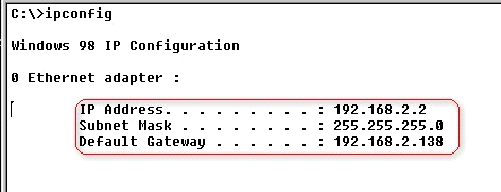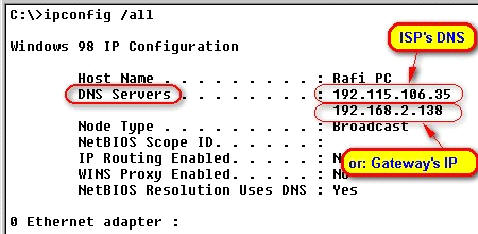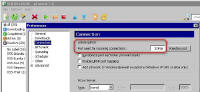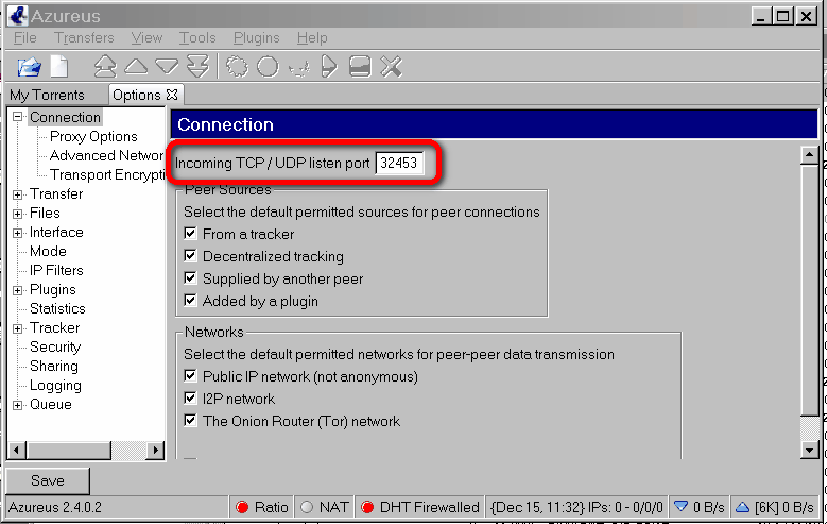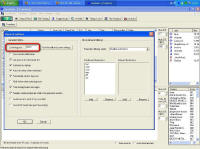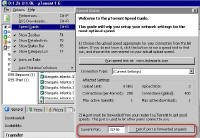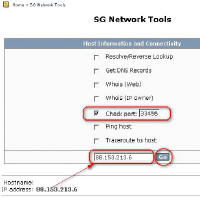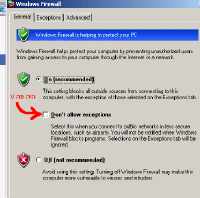|
|
מושגי יסוד
מדריכים נוספים בתחום זה: |
מיני-מדריך להפניית פורטים ("פתיחת פורטים") או במילים אחרות: כיצד להוריד לחמור את המשקפיים... מאמר זה נתרם על ידי rafid1 ועל כך תודתי. הערה ואזהרה חשובה: כותב המדריך ובעל האתר אינם מעודדים ואינם תומכים בשימוש בתוכנות שיתוף קבצים לצרכים שאינם חוקיים. כותב המדריך ובעל האתר ומבקשים להזכיר לקוראי מדריך זה שהורדה ו/או שימוש בקבצים המוגנים בזכויות יוצרים מהווה עבירה פלילית. כותב המדריך ובעל האתר מסירים מעצמם כל אחריות לכל עבירה העלולה להיגרם כתוצאה משימוש במדריך זה. 1. הקדמההערה: רבים טועים (גם אני לפעמים...) ומשתמשים במונח "פתיחת פורטים" במקום במינוח הנכון והמדויק "הפנית פורטים". למונח "פתיחת פורטים" אין שום משמעות כי בפועל שום פורט אינו "סגור". המונח "הפנית פורט" מעיד על הפעולה האמיתית שמתבצעת - הגדרת אופן הניתוב מפורט האינטרנט אל הפורט הרלוונטי במחשב. בעיות שכיחות של קצב הורדה נמוך בתוכנות אלו (סימן “LOW-ID" ב-eMule, עיניים קשורות או סימון משולש אזהרה כתום + "!" ב-µTorrent למשל), מקורן בכך שהמשתמש ברשת ביתית (מבוססת NAT) לא ביצע פתיחת פורטים כנדרש. (לעיתים אני מתייחס לפעולת הפניית הפורטים כ-"פתיחת פורטים"). במקרה שהרשת הביתית מבוססת על נתב, יש לבצע את פתיחת הפורטים בנתב עצמו. במקרה שהרשת מבוססת על שימוש ב-ICS, יש לבצע את הפניית הפורטים בתוכנת ה-Firewall המותקנת במחשב המחובר למודם. אם ה-Firewall בו נעשה שימוש הוא זה של Windows XP יש להיעזר במדריך הזה. לחילופין, ניתן להיעזר במדריך מבית מיקרוסופט -- http://support.microsoft.com/kb/308127/he. חשוב לזכור שאי פתיחת פורטים אינה הסיבה היחידה למהירות הורדה נמוכה, אך על האחרות (כמו מקורות לא זמינים/לא טובים, רוחב פס לקוי, הגדרות תוכנה שגויות) – לא נדון כאן בהרחבה. בהמשך נסביר בתמצית איך לבצע את ההפניה וגם כיצד לבדוק האם הצלחנו. נתרכז ברשתות המשתמשות בנתב. כמובן שלא נסקור את כל הנתבים האפשריים, וכל התוכנות שבשימוש אלא נסתפק בדוגמאות מאוירות ובהפניה לאתרים המסבירים זאת. המדריך מתייחס אמנם לתוכנות P2P אך ניתן להשתמש בו/בהן כדוגמה לצורת ביצוע הפנייה של פורטים לכל תוכנת-שרת אחרת. הסבר מפורט יותר מדוע נדרשת הפנית פורטים ברשתות מבוססות NAT ניתן למצוא במדריך עקרון הפעולה של נתב. 2. שלבי הביצועשלב א - הגדרת IP סטטי למחשבפתיחת פורטים מתבצעת ברוב המקרים לכתובת IP ספציפית. לפיכך, יש לקבוע בכרטיס הרשת כתובת IP קבועה שעבורה יפתחו הפורטים. אם לא תקבע כתובת ספציפית, יכול להיות שהמחשב יקבל בשלב כלשהו כתובת IP השונה מזו שעבורה נפתחו הפורטים ואז כל התהליך שבצענו לא יהיה אפקטיבי. איזה נתוני IP / Mask / Gateway יש לקבוע למחשב? כל כתובת בטווח הרשת הפנימית של הנתב שלך טובה. לשם פשטות – תוכל לבצע פקודת ipconfig בחלון DOS (או start->run->cmd) והשתמש בכתובת ה-IP ושאר הנתונים הרשומים שם:
הסבר מפורט – כיצד להמשיך ולבצע זאת נמצא במדריך הגדרת כתובת IP באופן ידני או במדריך באנגלית How To setup a Static IP Address. שלב ב - הגדרת כתובת שרת DNSכהשלמה להגדרות בשלב הקודם, (ואם עדיין לא קנפגת את שרתי ה-DNS, על פי המדריך ל-הגדרת כתובת IP באופן ידני"), יש לקבוע גם את כתובת שרתי ה-DNS כאלה של ספק האינטרנט שלך. לחילופין, ניתן גם להשתמש ב-IP של הנתב/ה-"Gateway" שלך. את הנתונים ניתן לראות ע"י פקודת ipconfig /all כמוצג בצילום המסך להלן. במקרים בהם פקודת ipconfig /all אינה מציגה את כתובות שרתי ה-DNS שלך ואינך רוצה להשתמש בכתובת ה-Gateway שלך, יש להשתמש בכתובות שרתי ה-DNS של ספק האינטרנט שלך כמפורט במדריך כאן.
שלב ג - איתור הפורט(ים) אותם יש להפנותהעקרון פשוט – יש להפנות את אותם פורטים בהם התוכנה משתמשת. בכל תוכנה אופן ההגדרה שונה. להלן תמונות מסך עבור שש תוכנות P2P נפוצות המדגימות היכן יש לבצע את ההגדרה. לחיצה על כל תמונה תציג אותה באופן מוגדל. שים לב: במידה וברצונך להריץ את התוכנה על מספר מחשבים ברשת, יש לוודא שבכל אחד ואחד מהם מוגדר פורט שונה עבור התוכנה. לא ניתן להשתמש באותו פורט במספר מחשבים.
שלב ד - ביצוע ההפניה בנתבבשלב זה – יש להיכנס לממשק ה-WEB של הנתב (הכנס בדפדפן את ה-IP של ה-Gateway לעיל) ולהגדיר בדף המתאים הפניה של הפורט(ים) שמצאת בשלב הקודם (כ-TCP ו-UDP ע"פ הצורך) אל ה-IP שהגדרתם למחשב בשלב א'. במידה ובחרת להריץ את התוכנה על יותר ממחשב אחד, יש להגיד מספר הפניות, עבור כל מחשב ומחשב בנפרד, וכמובן - להקפיד שההפניה תהיה ע"פ מספר הפורט הייחודי שהוגדר במחשב עבור התוכנה הרצה בו! לכל נתב יש את אופן ההגדרה שלו. הוראות ודוגמאות לרוב הנתבים והתוכנות תוכלו למצוא באתר www.portforward.com. מצ"ב לינקים ישירים למדריכי הגדרה עבור התוכנות השונות: אופן השימוש באתר www.portforward.com פשוט מאוד: 1. יש לאתר את התוכנה הרלוונטית ברשימת התוכנות המצויה ב-common ports. 2. ברשימה, יש למצוא את שם התוכנה. לחיצה על שמה תוביל לרשימת נתבים, שם יש לבחור ולהקליק על שם נתב שלך (או דגם דומה לו). 3. בשלב האחרון מוצגת הדגמה מממשק הנתב לביצוע ההפניה. אפשר להכניס שם את ה-IP של המחשב ברשת אליו אתם מעוניינים להפנות את הפורט(ים) ובחלק מהמקרים - גם את הפורטים. הערות: (1) יש לשים לב שהפורטים המופנים הם אכן אלו שהוגדרו בתוכנה. (2) ניתן גם לאתר ישירות את שם הנתב ברשימת הנתבים כאן. שלב ה - בדיקת תקינותברוב התוכנות ישנה אפשרות לבדיקה עצמית לכך שהפורט פתוח. ב-eMule על ידי ביצוע פעולת "test port" בחלון ההגדרה לעיל.
כמו כן ניתן לבדוק את מהירות ההורדה לאחר השינוי עם אחד מהקבצים הנפוצים, כגון קובץ OpenOffice מהאתר הרשמי שלהם כאן: http://distribution.openoffice.org/p2p עוד מידע על בדיקה זו ניתן לקרוא כאן. 3. ועוד רמזים...ואם נראה שלכאורה ההפניה לא עובדת (עדיין), רצוי לבדוק:
בהצלחה!
|
|||||||||||||||||
|
מבוסס על תבנית של חברת |
NetCHEIF Articles © 2020 |